
Conţinut
Metal Gear Solid V: The Phantom Dure este un joc frumos. Este un joc minunat pe consola - orice consola - și asta merge dublu dacă îl joci pe PC, deoarece echipa dev a scos toate opririle pe aceasta: nu 60 cap de FPS, în același timp, a oferit iluminare dinamică, efecte complexe, lista continuă.
Puteți verifica unele ecrane de comparație ale NVIDIA care compară PC cu PS4 (versiunea cea mai avansată din punct de vedere tehnic pe care o puteți obține pe consola) aici și aici.
Cu toate acestea, a spus că, multe, mulți utilizatorii de PC-uri high-end se întreabă: de ce atât de mulți oameni văd atât de multe texturi neclare / murdare în timp ce se joacă în cele mai înalte setări?
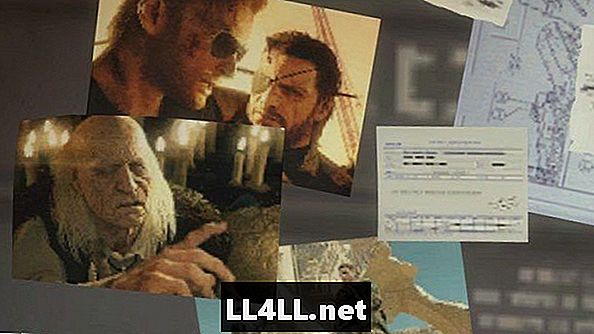
Aceste probleme par a persista cel mai vizibil atunci când încearcă să vadă anumiți compuși - în special, Snake însuși.
Acesta este tot jocul!
Cea mai rapidă și mai simplă soluție pentru această problemă este opriți Filtrarea ecranului și setați-l la Înaltă, în loc de Foarte mare. Acest lucru ar trebui să vă aducă texturi mai clare, fără a sacrifica orice alte setări de PC high-end.
Dacă aceasta nu funcționează pentru dvs., probabil că aveți probleme grafice diferite, dar foarte asemănătoare.
Anti-Aliasing
aceasta ar putea fi, de asemenea, datorată FXAA de la Post Processing. Post procesare în MGSV: TPP acoperă de fapt un număr de caracteristici (de ex.bliț, reflecție, blur de mișcare, ocluzie ambientală etc.) și este unul dintre principalele motive pentru care jocul dvs. arată la fel de bun ca și - și, de asemenea, unul dintre lucrurile care afectează performanța dvs. cel mai mult.
Pentru majoritatea PC-urilor, păstrarea Post Processing la Medium sau High ar trebui să fie suficientă și cel mai bun echilibru între aspectul bun și puterea de procesare. Extra High poate fi folosit dacă aveți hardware de PC de vârf.
Dacă îl dezactivați (fie cu mod sau prin intermediul setărilor în joc), texturile dvs. vor arăta mult mai clare ... dar, desigur, dacă dezactivați FXAA, opriți analiștii și vă " vom reveni la problema obișnuită a "jaggies".
Un utilizator Steam sugerează să păstreze în joc anti-aliasing FXAA, dar să folosească un mod ca universal SweetFX Shader Suite și aplicați LumaSharpen (putere 0.65 - 1.0 max).
Rezolutia ecranului
În ceea ce privește optimizarea grafică a graficii dvs., dar în afară de problemele menționate mai sus, cu texturi proaste, trebuie remarcat faptul că ar trebui să jucați utilizând rezoluția nativă a monitorului.
Dacă jucați pe un monitor cu un raport de aspect de 21: 9, MGS: TPP nu suportă în mod oficial suportul - dar toată speranța nu este pierdută dacă se întâmplă să jucați pe hardware-ul NVIDIA. Verificați utilitarul de rezoluție personalizat care poate fi găsit aici. Deschideți NvidiaCP și selectați rezoluția.
Sper că acest lucru vă ajută!